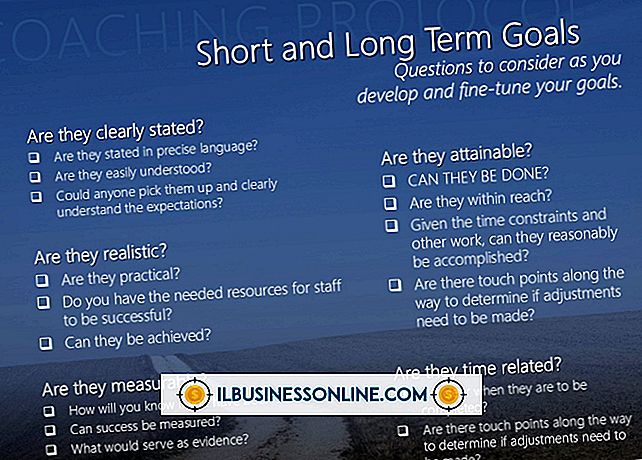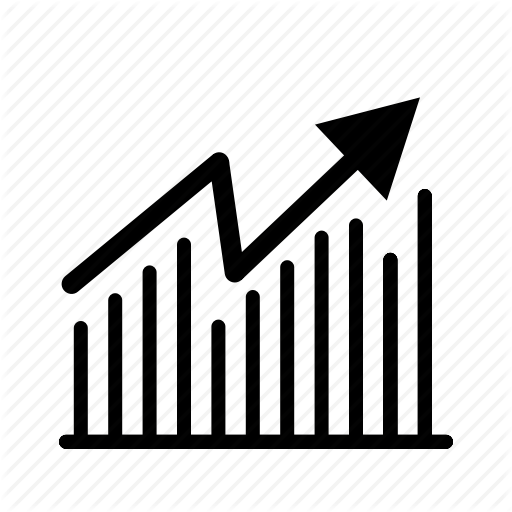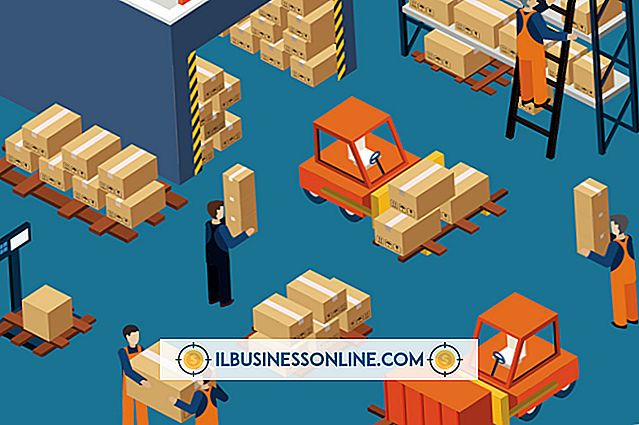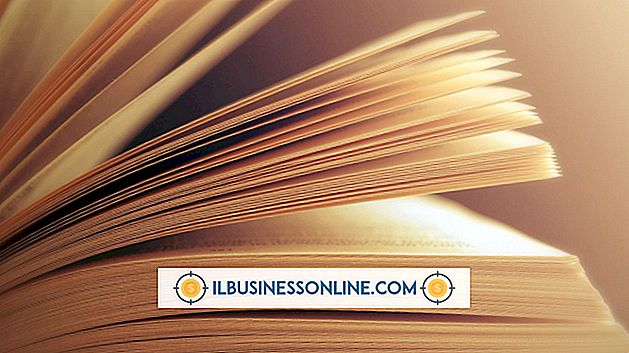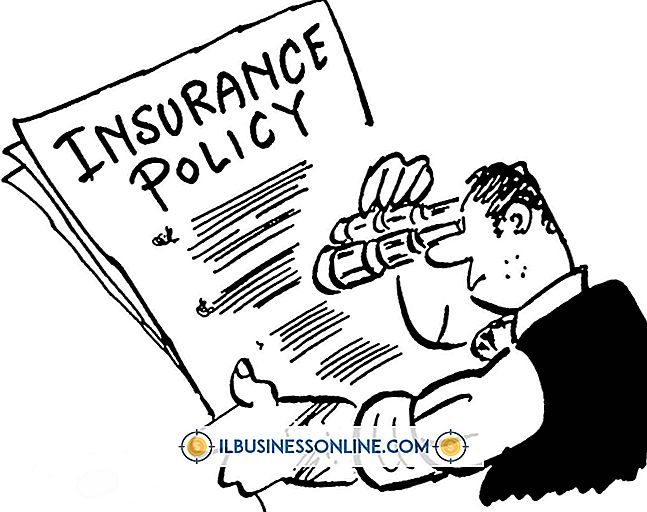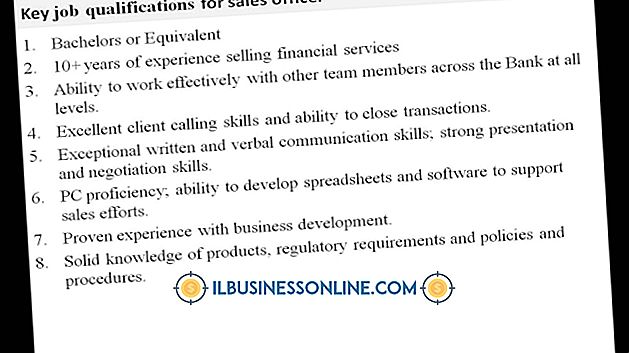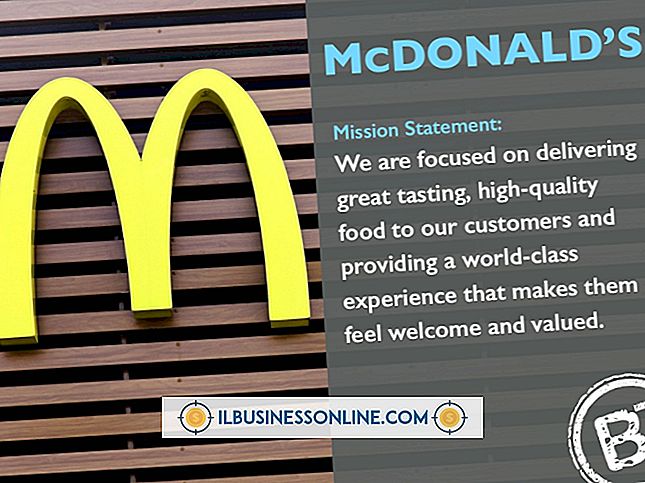Hoe een iPad aan een kassa te koppelen

Hoewel een iPad niet direct aan een kassa kan worden gekoppeld, kan deze als één geheel dienen. Square is een unieke app waarmee gebruikers hun iPad of iPhone kunnen gebruiken als een mobiel register. Ze kunnen voorraad invoeren, aankopen registreren, contant geld accepteren en zelfs aankopen met creditcards of betaalpassen doen met een gratis kaartlezer van Square. Alle opbrengsten worden rechtstreeks gestort op de bankrekening van de gebruiker en de ontvangst wordt elektronisch verzonden naar de telefoon- of e-mailaccount van de klant. Square houdt de creditcard- of bankpasgegevens van een klant niet bij of verstrekt deze aan de verkoper. De mobiele toegang stelt mensen in staat om artikelen veilig te verkopen en overal te kopen - of het nu in een coffeeshop is of op een straatbeurs.
1.
Download Square in de App Store.
2.
Tik op 'Een account maken'.
3.
Volg de activeringsstappen in het account. Voer uw persoonlijke gegevens, bedrijfsinformatie en het routeringsnummer en rekeningnummer van uw bankrekening in om directe aanbetalingen van aankopen te ontvangen.
4.
Steek de "Vierkante" kaartlezer in de koptelefooningang van uw iPad. Square stuurt elke gebruiker gratis een reader wanneer zij Square downloadt via de App Store.
5.
Tik op 'Account' aan de linkerbovenkant van het scherm als je klaar bent.
6.
Selecteer "Items" en vervolgens het "+" pictogram om nieuwe items toe te voegen aan uw kassa. Er verschijnt een klein venster.
7.
Typ de naam van het artikel, de prijs, de omzetbelasting (indien van toepassing) en voeg de foto in, als je die hebt. Tik buiten het kleine venster om het item op te slaan.
8.
Veeg met uw vinger naar het toetsenblok wanneer een klant klaar is om te betalen.
9.
Blader door de schappen aan de rechterkant van het toetsenblok totdat het artikel verschijnt dat de klant aan het kopen is. Tik op "+" om de hoeveelheid van het item te vergroten. Als het artikel niet onder uw artikelen staat, voert u de kosten in met behulp van het toetsenbord.
10.
Veeg de creditcard of betaalpas van de klant door de kaartlezer. Zorg ervoor dat de magnetische strip naar het dikkere gedeelte van de lezer is gericht.
11.
Sta de klant toe om de bon te ondertekenen met haar vinger op het scherm van de iPad. Tik op 'Doorgaan'.
12.
Voer het telefoonnummer of e-mailadres van de klant in. Het ontvangstbewijs wordt naar haar telefoon- of e-mailaccount verzonden.
Dingen nodig
- Vierkante app
- iPad
- Vierkante kaartlezer